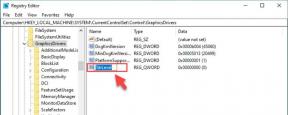Co to jest błąd środowiska uruchomieniowego programu Excel 1004 i jak go naprawić?
Okna / / August 05, 2021
W obecnej erze cyfryzacji ludzie stali się bardzo zależni od programów i aplikacji online. Na tej samej liście MS Office udostępnia swoim użytkownikom mnóstwo aplikacji MS, w tym MS Excel, MS Word, MS PowerPoint itp. Jeśli jesteś także użytkownikiem programu MS Excel, możesz napotkać wiele problemów, czasami z powodu braku wiedzy technicznej.
Ale kiedy mówimy głównie o błędzie uruchomieniowym programu Excel 1004, nie musisz się martwić, ponieważ ten problem jest dość łatwy do naprawienia. Mówiąc o jego objawach, zobaczysz różne komunikaty o błędach w oknie programu Excel. Jeśli napotkasz ten błąd, możesz nie być w stanie użyć określonych bibliotek zasobów i przerwać działanie aplikacji, w tym awarie oprogramowania. Jeśli chcesz naprawić ten błąd w czasie wykonywania, możesz skorzystać z pomocy następującego przewodnika.

Spis treści
- 1 Co to jest błąd wykonania 1004 w programie Excel?
- 2 Przyczyny błędu uruchomieniowego 1004:
-
3 Jak naprawić błąd wykonania 1004?
- 3.1 Uruchom skanowanie w poszukiwaniu złośliwego oprogramowania
- 3.2 Usuń Microsoft Works
- 3.3 Usuń GWXL97.XLA
- 3.4 4. Poprawka Visual Basic
- 3.5 5. Stwórz nowy szablon MS Excel.
Co to jest błąd wykonania 1004 w programie Excel?
Błąd wykonania 1004 zwykle pojawia się w programie Excel, gdy użytkownik próbuje uruchomić makro MS Visual Basic for Applications, czyli MS VBA, aby zmienić wpisy Legendy. Jest to działanie zabezpieczające wykonywane przez program Excel w celu zablokowania dostępu do MS VBA, a jeśli użytkownik zdecyduje się zezwolić na dostęp programowy, przez większość czasu nie może pojawić się błąd 1004 wykonania.
Przeważnie użytkownicy programów Excel 2003 i Excel 2007 napotykają ten problem, ale żadna wersja programu MS Excel nie jest zabezpieczona przed błędem 1004 w czasie wykonywania. Błąd ma w sobie dwie odmiany, z których jedną to „Błąd wykonania 1004: Błąd kopiowania klasy arkusza roboczego, ”A inny to„Błąd wykonania 1004: błąd zdefiniowany przez aplikację lub obiekt“. Jeśli również napotkasz ten problem, nie musisz się martwić, ponieważ zawsze możesz skorzystać z poniższego przewodnika, aby się go pozbyć.
Przyczyny błędu uruchomieniowego 1004:
Oto lista przyczyn odpowiedzialnych za problemy z konfiguracją w następujący sposób.
- Gdy wartość zakresu programu nie jest odpowiednia, pojawia się błąd wykonania.
- Innym powodem problemu jest uszkodzenie ikony uruchamiania programu MS Excel.
- Gdy użytkownicy próbują skopiować i wkleić przefiltrowane dane do skoroszytu programu MS Excel.
- Ostatnim powodem jest konflikt między jednym lub wieloma programami podczas próby otwarcia pliku VBA Excel.
Jak naprawić błąd wykonania 1004?
Najlepszą rzeczą w błędach czasu wykonania jest to, że użytkownicy mogą naprawić ten błąd samodzielnie, nawet jeśli nie są ekspertami w dziedzinie technologii. Jeśli znasz podstawy obsługi komputera lub masz odpowiednią wiedzę, aby prawidłowo korzystać z aplikacji.
Błąd wykonania 1004 nie wywołuje paniki, ale wielu użytkowników widzi ten błąd i to zbyt wiele razy. Poniższy przewodnik zawiera wszystkie rozwiązania, które mogą bez wysiłku naprawić błąd czasu wykonania. Przewiń w dół, aby uzyskać wszystkie informacje niezbędne do płynnego działania programu Excel.
Uruchom skanowanie w poszukiwaniu złośliwego oprogramowania
Jeśli chcesz pozbyć się błędu uruchomieniowego 1004 z programu Excel, musisz upewnić się, że w systemie nie ma złośliwego oprogramowania, uszkodzonych plików ani wirusów. Aby to zrobić, musisz uruchomić pełne skanowanie antywirusowe komputera, do którego powinieneś użyć najlepszego programu antywirusowego, na jaki możesz sobie pozwolić, aby skutecznie wyczyścić system.
Usuń Microsoft Works
Gdy pojawi się błąd 1004 w czasie wykonywania z powodu konfliktu między MS Office a MS działa, musisz usunąć Microsoft Works ze swojego komputera. Aby to zrobić, możesz odinstalować program Microsoft Works, a następnie musisz wykonać następujące czynności.
- Uruchom komputer z odpowiednimi uprawnieniami administratora.
- Stuknij w Początek a potem dalej Biegać.
- Teraz wpisz kpl a następnie naciśnij ok.
- Teraz przejdź do opcji Dodaj lub usuń programy później szukać MS działa.
- Następnie kliknij prawym przyciskiem myszy i odinstaluj program pomyślnie.
Jeśli nie możesz rozwiązać problemu również za pomocą tej poprawki, wykonaj następną metodę.
Usuń GWXL97.XLA
Oto przewodnik dotyczący usuwania GWXL97.XLA następująco.
- Kliknij prawym przyciskiem myszy opcję Start i dotknij Badać.
- Po otwarciu Windowsposzukiwacz, szukać XLSTARTfolder biura MS.
- Tutaj znajdziesz XLA plik, w którym należy kliknąć prawym przyciskiem myszy.
- Stuknij w Kasować i rozwiąż problem z tym.
4. Poprawka Visual Basic
Jeśli napotkasz błąd w czasie wykonywania podczas korzystania z Visual Basic przez MS Excel, poniższy przewodnik może być pomocny.
- Po pierwsze, przed otwarciem upewnij się, że uruchomiłeś komputer z uprawnieniami administratora Microsoft Excel.
- Po otwarciu Microsoft Excel, musisz dotknąć GabinetPrzycisk, a następnie naciśnij Opcje programu Excel.
- Po załadowaniu Opcje programu Excel, dotknij Centrum zaufaniaTab, a następnie kliknij Ustawienia Centrum zaufania.
- Otworzy się Centrum zaufaniaOpcje, w których musisz dotknąć Ustawienia makrTab i naciśnij Ufaj dostępowi do modelu obiektów projektu VBA i na koniec naciśnij ok.
Uwaga: Po włączeniu tej funkcji otrzymasz dwie opcje rozwiązania problemu w następujący sposób:
- Aby zmienić kod makra VBA, za pomocą którego można skopiować pojedyncze wiersze i wkleić je, w szczególności część wiersza zawierającą dane.
- Aby zmienić kod makra VBA, który kopiuje pętlę, tak aby małe ułamki danych można było łatwo skopiować za jednym razem.
5. Stwórz nowy szablon MS Excel.
Jeśli chcesz utworzyć nowy szablon MS Excel, wykonaj następujące kroki.
- otwarty Microsoft Excel uruchom go i utwórz nowy plik skoroszytu.
- Teraz usuń wszystkie arkusze oprócz jednego.
- Następnie musisz sformatować skoroszyt zgodnie z własnym wyborem.
- Dodaj wykresy, dane lub tekst, który chcesz umieścić w domyślnym szablonie.
- Teraz dotknij Gabinet Przycisk, a później kliknij Zapisz jako.
- Z Zapisz jako aplet, musisz wybrać Szablon dla Zapisz jako typ, po czym musisz nadać mu plik Nazwa pliku i naciśnij Zapisać.
Dzięki wyżej wymienionym metodom możesz bez wysiłku rozwiązać problem, jeśli napotykasz problemy podczas korzystania z programu Excel z powodu błędu 1004 w czasie wykonywania. Ale jeśli nadal napotykasz jakiekolwiek trudności, musisz pamiętać, że Twój system nie zawiera żadnych uszkodzonych plików. Dlatego musisz regularnie skanować swój komputer, aby uniknąć błędów w czasie wykonywania.
Powinieneś także aktualizować komputer o najnowsze wersje używanej aplikacji lub oprogramowania. Ponadto musisz zwracać uwagę na regularne uaktualnianie komputera. Jeśli to zrobisz, są najmniejsze szanse, że zobaczysz jakikolwiek błąd na swoim komputerze, niezależnie od tego, czy jest to błąd czasu wykonywania, czy coś innego. Jeśli masz jakieś pytania lub uwagi, zapisz komentarz w poniższym polu komentarza.